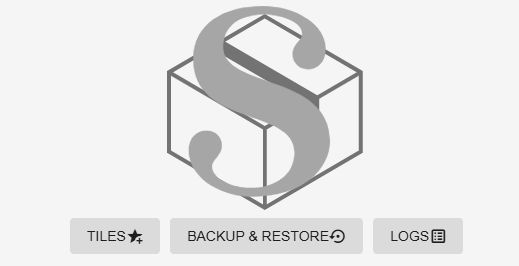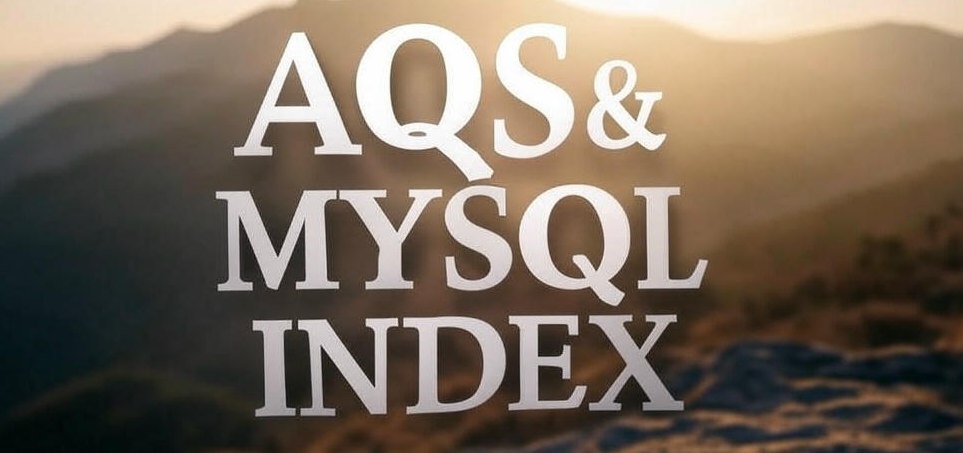ZFile网盘搭建
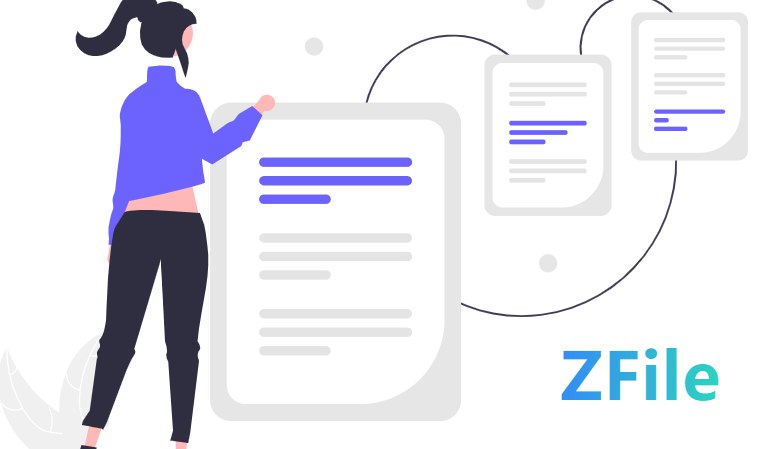
ZFile网盘搭建
Johsnow前言
ZFile 是一个适用于个人的在线网盘(列目录)程序,可以将你各个存储类型的存储源,统一到一个网页中查看、预览、维护,再也不用去登录各种各样的网页登录后管理文件,现在你只需要在 ZFile 中使用。你只需要填写存储源相关信息,其他的令牌刷新,授权都是尽量自动化的,且有完善的文档帮助你使用。
支持对接 S3、OneDrive、SharePoint、Google Drive、多吉云、又拍云、本地存储、FTP、SFTP 等存储源
支持在线浏览图片、播放音视频,文本文件、Office、obj(3d)等文件类型。
Demo
https://demo.zfile.vip/local-demo
docker安装脚本
1 | bash <(curl -sSL https://cdn.jsdelivr.net/gh/SuperManito/LinuxMirrors@main/DockerInstallation.sh) |
docker-compose安装脚本
1 | curl -L "https://github.com/docker/compose/releases/latest/download/docker-compose-$(uname -s)-$(uname -m)" -o /usr/local/bin/docker-compose && chmod +x /usr/local/bin/docker-compose |
如果docker无法使用参考这篇文章
https://www.ywsj365.com/archives/guo-nei-fu-wu-qi-ru-he-jie-jue-docker-wu-fa-la-qu-jing-xiang-de-wen-ti
一、登录VPS创建docker-compose.yml文件
1 | mkdir zfile_wangpan;cd zfile_wangpan #创建一个目录,并进入此目录 |
1 | vim docker-compose.yml |
1 | version: '3.9' |
二、执行容器运行命令
1 | docker-compose up -d #运行容器 |
1 | docker-compose ps #查看是否开启成功 |
1 | docker-compose ps |
打开web页面使用
成功以后需要打开自己相应的端口(8080)防火墙就可以web端访问了
1 | http://ip:8080 #打开自己VPS的端口加ip进入web页面 |
初始化以后就可以使用了
注意本地存储填写/data/file
参考连接
https://www.ywsj365.com/archives/zfile-wang-pan-da-jian-jiao-cheng
[up主专用,视频内嵌代码贴在这]